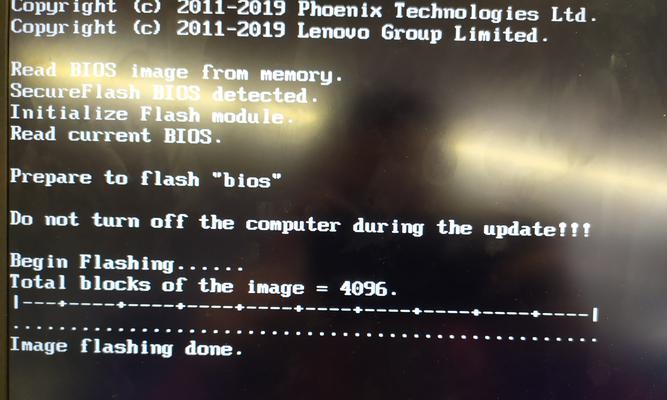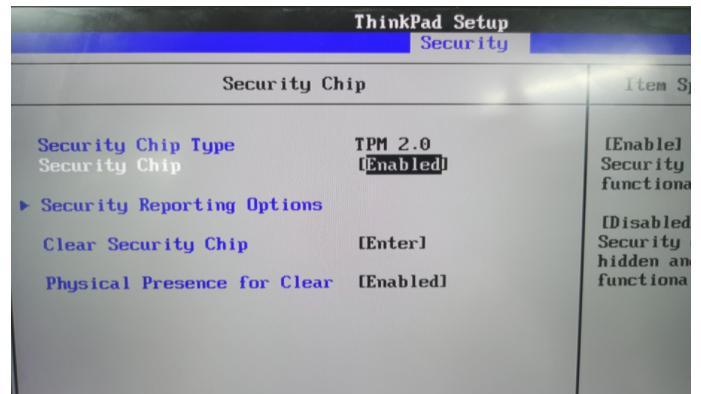BIOS(BasicInputOutputSystem)是计算机硬件与操作系统之间的桥梁,它控制着电脑的启动和硬件的基本功能。随着技术的发展,BIOS也需要定期进行更新,以提供更好的兼容性、性能和安全性。本文将详细介绍如何更新BIOS,并提供简单易懂的步骤,帮助用户顺利完成BIOS更新。
了解BIOS更新的重要性
BIOS更新可以修复一些已知问题,改善硬件兼容性,并提供新功能和安全性修复。及时更新BIOS可以确保电脑的稳定性和安全性。
备份重要数据
在进行任何BIOS更新之前,务必备份重要数据。虽然BIOS更新一般不会影响硬盘上的数据,但出于安全起见,备份是必要的。
确定电脑型号和当前BIOS版本
在更新BIOS之前,需要确定电脑型号和当前的BIOS版本。这可以通过进入BIOS设置界面或者使用厂商提供的工具软件来查找。
下载适用的BIOS更新程序
前往电脑制造商的官方网站,找到对应电脑型号的支持页面,并下载适用的BIOS更新程序。务必选择正确的版本以避免不必要的问题。
准备一个可靠的电源供应
在更新BIOS过程中,电脑不能突然断电,否则可能导致BIOS损坏。确保电脑连接到一个可靠的电源供应是非常重要的。
解压BIOS更新程序
下载完成后,使用压缩软件将BIOS更新程序解压到一个易于访问的位置。确保文件解压完整且没有损坏。
关闭所有运行中的程序
在执行BIOS更新之前,关闭所有运行中的程序,以免干扰更新过程。这包括杀毒软件、防火墙和其他系统工具。
运行BIOS更新程序
双击解压后的BIOS更新程序,按照提示进行操作。可能需要确认许可协议、选择安装路径等步骤。
等待BIOS更新完成
一旦开始更新BIOS,就不要关闭电脑或者进行其他操作。耐心等待更新完成,更新过程可能需要几分钟甚至更长时间。
重新启动电脑
BIOS更新完成后,系统会要求重新启动电脑。按照提示重新启动,并进入BIOS设置界面确认新的BIOS版本。
恢复BIOS设置
在更新BIOS后,一些BIOS设置可能会被重置为默认值。在重新启动电脑后,进入BIOS设置界面,根据个人需求重新配置。
检查电脑硬件是否正常
更新BIOS后,检查电脑硬件是否正常工作。如果发现任何问题,可以尝试还原到之前的BIOS版本或者联系制造商的技术支持。
定期检查是否有新的BIOS更新
BIOS更新并不是一次性的事情,制造商会不断发布新的BIOS版本。建议定期检查制造商的官方网站,了解是否有新的BIOS更新可用。
小心更新过程中的风险
虽然更新BIOS可以带来很多好处,但也存在风险。在更新BIOS之前,仔细阅读制造商提供的说明和警告,并确保按照正确的步骤进行操作。
通过本文的步骤,你应该可以顺利更新你的BIOS了。记住备份重要数据、选择正确的BIOS版本、确保电源供应稳定,并小心处理更新过程中的风险。定期检查是否有新的BIOS更新,以确保你的电脑始终保持最佳状态。